4 módszer matricák vagy emojik eltávolítására videókról
Meglehetősen gyakori helyzet, hogy a WhatsApp, Facebook, TikTok, Snapchat, Instagram vagy más közösségi média platformról mentünk el egy videót, és egy hangulatjel vagy matrica blokkolja a videó egyes részeit. Tudod hogyan lehet eltávolítani a hangulatjeleket a videóbólEz a bejegyzés 3 megbízható online eszközt és alkalmazást oszt meg, amelyekkel végleg eltávolíthatod őket.
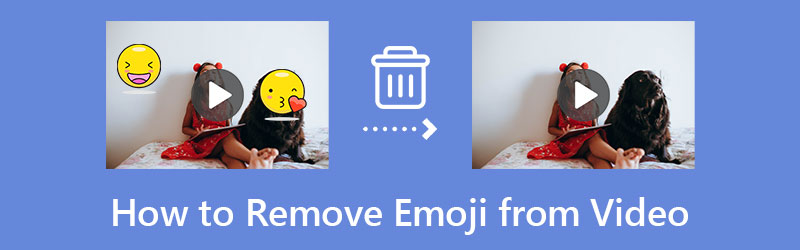
- ÚTMUTATÓ LISTÁJA
- 1. rész. Emoji eltávolítása a videókból egyetlen kattintással
- 2. rész. Emogyik eltávolítása videókból online eszközökkel
- 3. rész. Gyakran ismételt kérdések az emojik videókból való eltávolításával kapcsolatban
1. rész. Emoji eltávolítása a videókból egyetlen kattintással
Ha gyakran szerkesztesz videókat számítógépen, és szeretnéd eltávolítani a beillesztett hangulatjeleket a videókból, próbáld ki a minden funkciót Video Converter Ultimate. Van egy Videó vízjel eltávolító eszköz, amellyel könnyedén eltávolíthatod a hangulatjeleket, matricákat, vízjeleket és egyéb nem kívánt tárgyakat a videóidról. Nagymértékben támogatja az összes népszerű videoformátumot, mint például az MP4, FLV, M4V, AVI, MOV és mások. Emoji eltávolítóként fejlett AI technológiát használ, hogy pontosan eltávolítsa a hangulatjeleket a videókból.
Töltsd le ingyenesen ezt a hangulatjel-eltávolítót Mac vagy Windows PC-re. Amikor beírja, kattintson a Eszköztár lapon további eszközök megjelenítéséhez. Itt megtalálhatod és megnyithatod Videó vízjel eltávolító. Kattintson a + gombra a videó betöltéséhez.

A beépített lejátszó automatikusan lejátssza az importált videofájlt. Ezen keresztül könnyedén megtekintheti a videót, és megtalálhatja a törölni kívánt hangulatjelet. Kattints a Adjon hozzá vízjel-eltávolító területet gombot a hangulatjel egy részének létrehozásához.
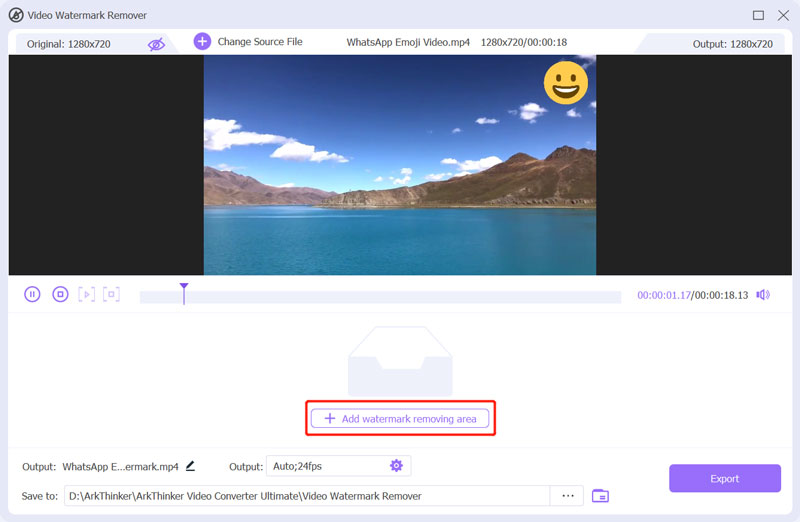
Miután ezt az eltávolító téglalapot az emoji régióra helyezi, elemzi a környező tartalmat, és lecseréli az emojit. Ezzel könnyedén eltávolíthatja az emojit a videóból. Ebben a lépésben beállíthat egy időtartamot az emoji eltávolítási idő szabályozásához.
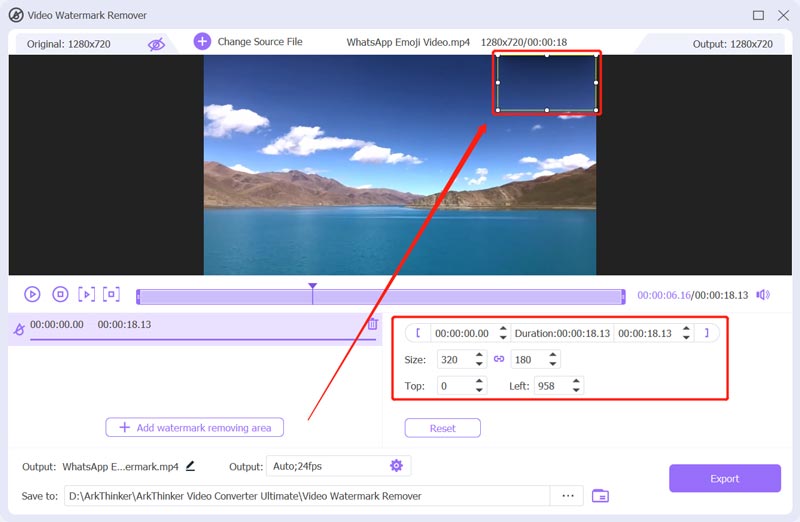
Ez az emoji eltávolító lehetővé teszi, hogy közvetlenül megtekintse a hangulatjel-eltávolító hatást. Ha elégedett az eredménnyel, kattintson a gombra Export gombra, hogy elmentse a számítógépére.
Ha a hangulatjelet vagy a matricát a videó szélére helyezi, akkor körbevágással teljesen eltávolíthatja azt. Amikor megnyitja ezt a hangulatjel-eltávolító szoftvert, adja hozzá a videofájlt a Átalakító funkciót, kattintson a Szerkesztés ikont a hozzáadott videó alatt, majd használja azt Forgatás és körbevágás funkció a videó Emoji egyszerű törléséhez.
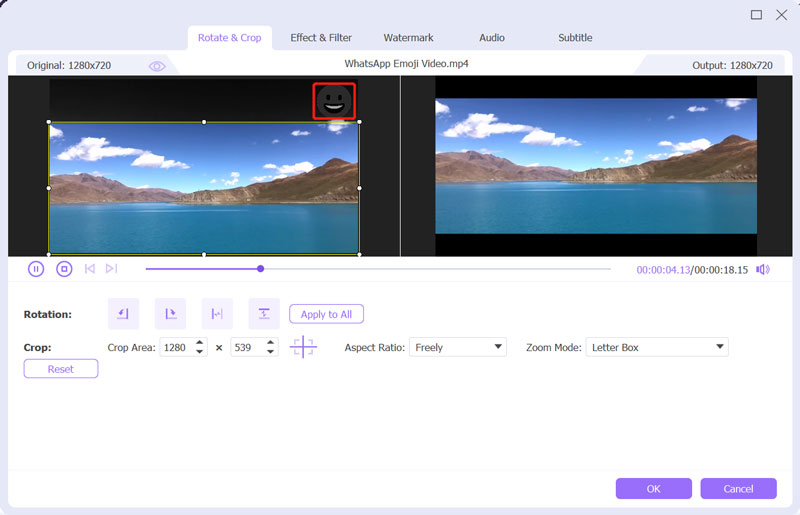
2. rész. Emogyik eltávolítása videókból online eszközökkel
Emojik eltávolítása videókból a 123APPS segítségével
Akár számítógépen, akár mobiltelefonon szeretné eltávolítani a hangulatjeleket a videókból, támaszkodhat egy online hangulatjel-eltávolítóra. Könnyedén hozzáférhet számos vízjelhez, logóhoz és hangulatjel-eltávolítóhoz az interneten. Itt ajánljuk a népszerű 123APPS hogy törölje a hangulatjeleket, matricákat, logókat, vízjeleket, szövegeket, bélyegeket és egyéb nem kívánt objektumokat a videóiról.
A 123APPS webhely megkereséséhez megnyithat egy webböngészőt, például a Chrome-ot, a Safarit vagy az Edge-t. Amikor belép a hivatalos webhelyére, kattintson a tetejére Videóeszközök menü a gyors megtalálásához Embléma eltávolítása a videóból eszköz. Ezzel eljut a konkréthoz Emoji és vízjel eltávolítása a videókból oldalon.
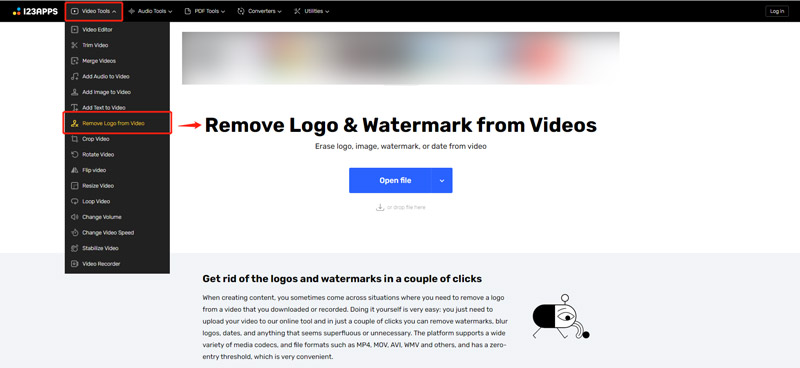
Ez az ingyenes online hangulatjel-eltávolító lehetővé teszi a videók szerkesztését számítógépéről, iOS- és Android-eszközeiről, valamint a Google Drive-ról és a Dropboxról. Kattints a Fájl megnyitása gombra a videó feltöltéséhez.
Használja az egeret az emoji régió kiválasztásához. Kattintson a Előnézet gombot, hogy 5 másodpercig megtekinthesse a hangulatjel-eltávolító hatást. Ezt követően kattintson a Megment gombot a folytatáshoz.
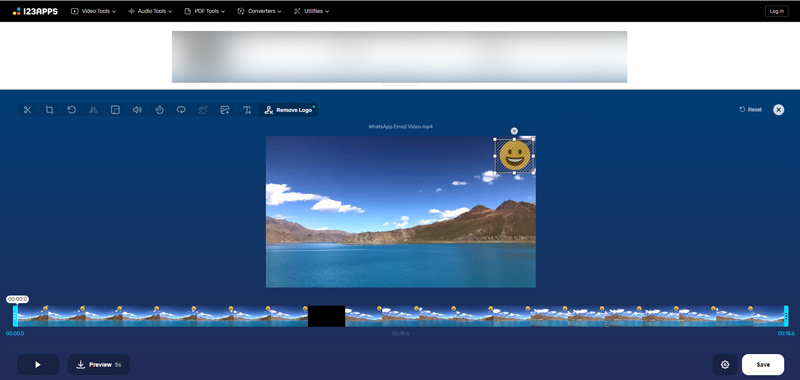
Miközben ezt az ingyenes hangulatjel-eltávolítót online használja, megjelenhet néhány hirdetés. Egy dolgot tudnod kell, hogy ez csak azt teszi lehetővé videót szerkeszteni 500 MB-nál kisebb fájl ingyenes.
Emojik eltávolítása videókból a Fotor segítségével
A Fotor egy másik hatékony online eszköz. Mesterséges intelligenciát használ az emojik és vízjelek azonosításához és eltávolításához. Feltöltéskor azonban csak MP4 és MOV formátumokat támogat. Ezért, ha a videó formátuma nem e kettő egyike, először konvertálnod kell őket. Ráadásul az online eszközök kimenete sem ideális. A gyenge webes mód miatt szélek torzulása és képkocka kihagyása előfordulhat.
Menj fel a weboldalukra és kattints Videó feltöltése.
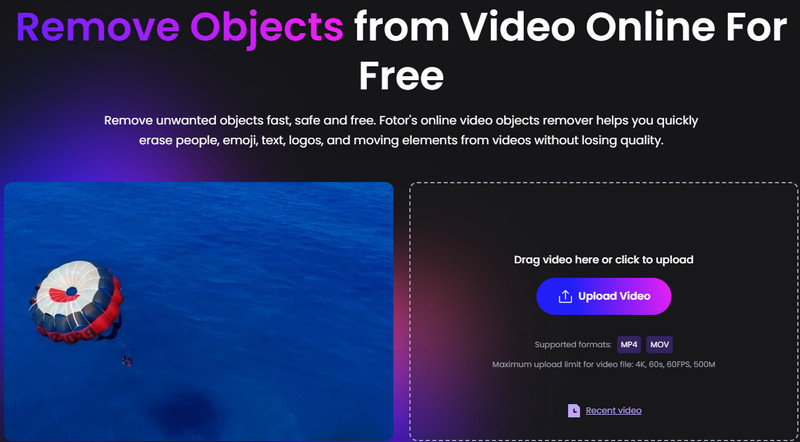
Rajzolj egy szektort a vízjel törléséhez, és nyomd meg a Távolítsa el.
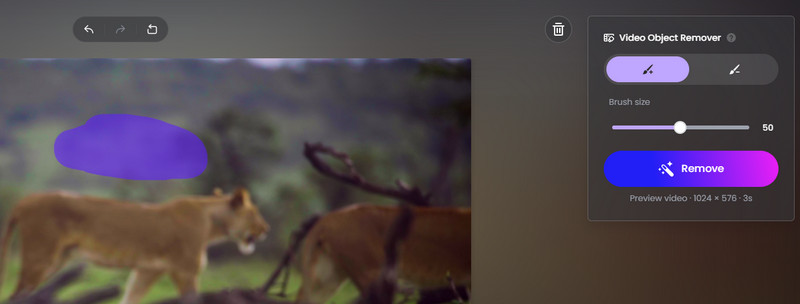
3. rész. Gyakran ismételt kérdések az emojik videókból való eltávolításával kapcsolatban
Hogyan adhatok hangulatjelet a videómhoz?
Amikor videót hoz létre és szerkeszt néhány népszerű közösségi alkalmazásban, mint például a WhatsApp, a TikTok, a Snapchat vagy a Facebook, közvetlenül hozzáadhat egy hangulatjelet az általuk kínált különféle hangulatjelekből. Dönthet úgy is, hogy hozzáad egy hangulatjelet a videóhoz az ajánlott elemekkel Video Converter Ultimate.
Módosíthatom egy videó hangulatjelét?
Igen. Dönthet úgy, hogy hozzáad egy új hangulatjelet a videóhoz, amely az eredetire van helyezve. Ehhez használhatja a Video Converter Ultimate alkalmazást adjunk hozzá egy vízjelet a videóhoz.
Hogyan lehet eltávolítani a hangulatjeleket a képekről?
Ha el szeretné távolítani a hangulatjelet egy képről, használhat néhány online képszerkesztőt, például a Fotor, a Photofunny vagy az Aiseesoft Free Watermark Remover Online alkalmazást. Ha az Adobe Photoshop telepítve van az eszközére, az Automatikus kitöltés funkcióval is törölheti a hangulatjeleket a fényképről.
Következtetés
A bejegyzés elolvasása után úgy gondolom, számos módszert tanultál meg arra, hogy hangulatjelek eltávolítása a videókbólHasználhatsz online eszközöket, mint például a Fotor a kényelem érdekében, vagy használhatsz hatékony helyi alkalmazásokat, mint például az Arkthinker Video Watermark Remover a jobb teljesítmény érdekében. Ha bármilyen kérdésed van, kérjük, olvasd el az alábbi bejegyzéseket, vagy közvetlenül is kapcsolatba léphetsz velünk.
Mi a véleményed erről a bejegyzésről? Kattintson a bejegyzés értékeléséhez.
Kiváló
Értékelés: 4.9 / 5 (alapján 314 szavazatok)
További megoldások keresése
2 egyszerű megoldás a matrica eltávolítására a videóról/fényképről Távolítsa el a vízjelet a videóról 4 videó vízjel-eltávolítóval Teljes útmutató a Wondershare Filmora vízjel eltávolításához Az Apowersoft vízjeleltávolító legújabb áttekintése minden részlettel Szerezzen be 5 legjobb vízjel-eltávolítót a videó vízjelének törléséhez Hogyan távolítsuk el a logót a videóból számítógépen, iOS-en és AndroidonRelatív cikkek
- Videó szerkesztés
- Átfogó útmutató a GIF-animált képek lassításához vagy felgyorsításához
- A legegyszerűbb módszerek a videósebesség megváltoztatására Windows és Mac rendszeren
- Figyelemre méltó módszerek a videolejátszás felgyorsítására Android-eszközökön
- 3 TikTok vízjel eltávolító alkalmazás a TikTok vízjel eltávolításához
- Távolítsa el a TikTok vízjelet iPhone-ról, Androidról és számítógépről
- Teljes útmutató a Wondershare Filmora vízjel eltávolításához
- Figyelemreméltó módjai időzített videók készítésének PC-n és mobileszközökön
- 2 egyszerű megoldás a matrica eltávolítására a videóról/fényképről
- Az Apowersoft vízjeleltávolító legújabb áttekintése minden részlettel
- Lassítson le egy videót, és készítsen lassított videót Androidon



